发布时间:2021-12-04 15: 14: 59
品牌型号:MacBook Air
系统:macOS 10.13
软件版本: Tuxera Ntfs for mac 2020
Tuxera Ntfs for mac怎么卸载?不少用户在购买正版软件后,发现无法激活软件,这是由于你之前下载的版本不对导致,这时你就需要先卸载软件,然后安装正确的版本方可激活。
下面我们就来看卸载Tuxera Ntfs for mac的两种方式的具体操作方法吧,如果其中一个未卸载干净,可尝试使用另一种卸载方式。
一、软件“偏好设置”卸载
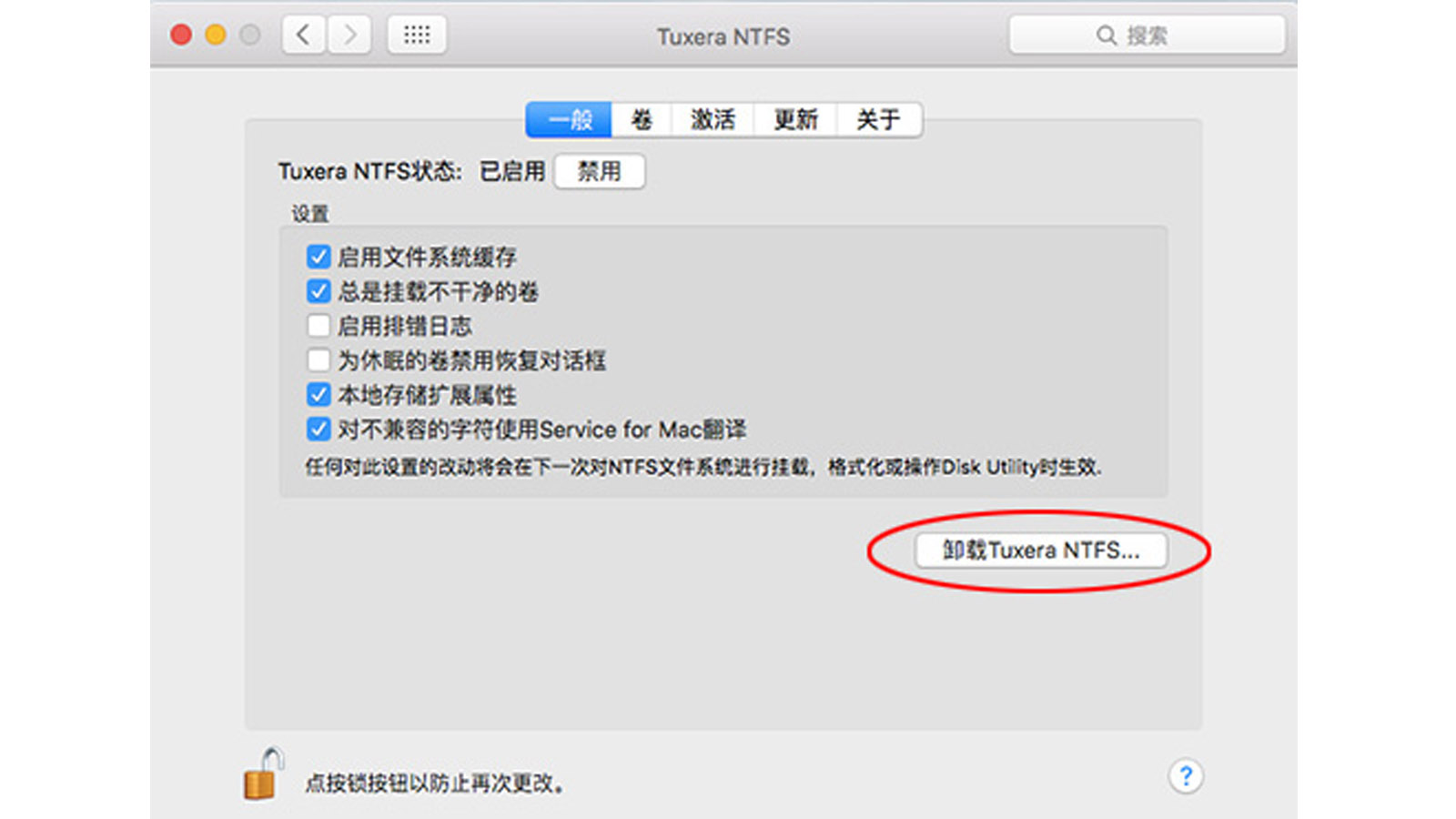
打开Tuxera Ntfs for mac,单击Mac顶部菜单栏软件名称,单击下拉菜单内“偏好设置”,便可进入软件偏好设置界面。单击“一般”,单击右下角“卸载Tuxera Ntfs”,便可启动卸载程序。如果打开图1界面后,“卸载Tuxera Ntfs”项为不可操作项,可单击左下角锁形图标,输入Apple ID及密码解锁设置,便可启用卸载项了。
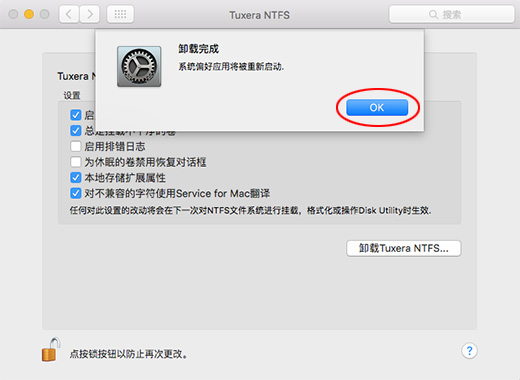
稍等片刻,便可成功卸载软件。
除此卸载方式外,我们还可使用Mac“Finder”界面卸载。下面来看具体操作吧!
二、Mac“Finder”卸载
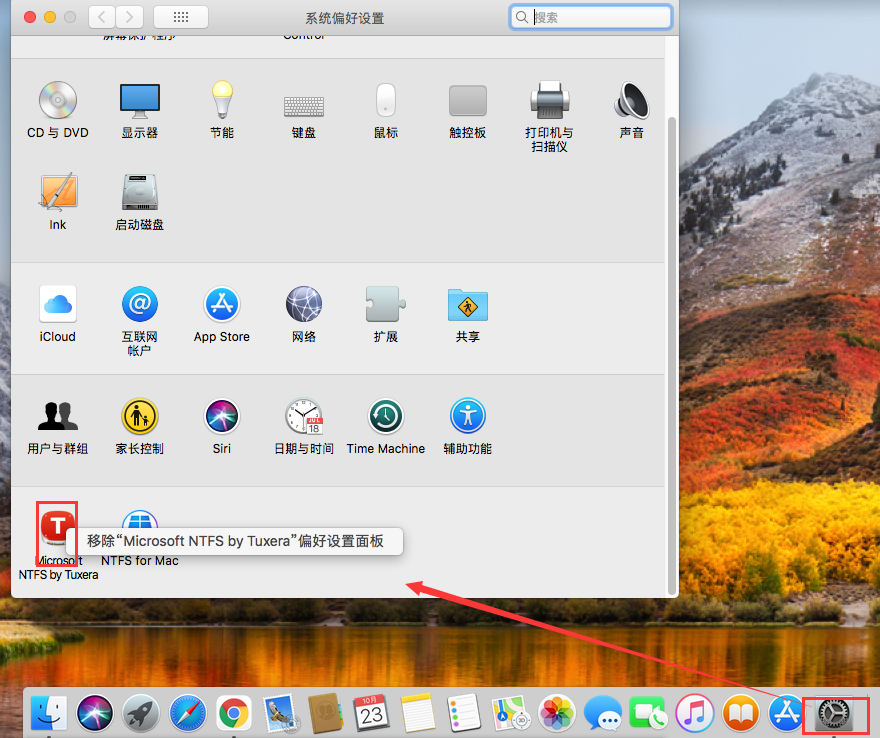
首先单击“偏好设置”图标,进入设置界面,找到Tuxera Ntfs for mac图标,右键该图标,单击“移除Tuxera Ntfs for mac偏好设置面板”。
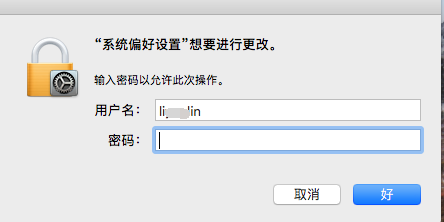
验证Apple ID及密码,输入密码单击“好”,软件即从偏好设置中移除。下面我们要从“应用程序”中将其移除。
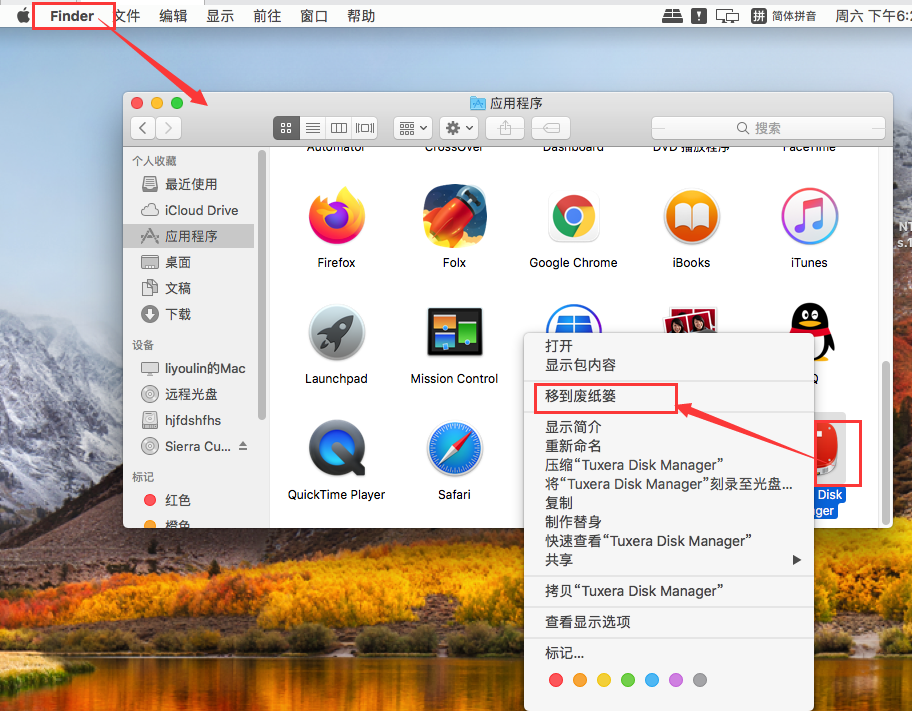
然后,打开Mac的Finder,单击进入“应用程序”界面,找到Tuxera Ntfs for mac图标,右键,单击下拉菜单“移至废纸篓”即可删除该软件了。
简单总结,如果下载不干净Tuxera Ntfs for mac通常是因为仅在Mac“偏好设置”面板移除了软件,未在Finder“应用程序”界面将软件移至废纸篓;或者直接打开软件“偏好设置——一般”界面,单击右下角“卸载Tuxera Ntfs”也可干净卸载软件。
更多有关Mac磁盘管理技巧,请持续关注Tuxera Ntfs for mac中文网站!
作者:伯桑
展开阅读全文
︾